Photoshop调出室内人像金属质感的肤色效果(3)
文章来源于 博客,感谢作者 记忆的色彩 给我们带来经精彩的文章!设计教程/PS教程/调色教程2014-11-08
4、对人物皮肤进行细致处理。处理的方法有很多,既可以用外挂磨皮滤镜,也可以用PS自带的图章、修复画笔等工具。这里用到了CS5以后新加入的混合器画笔工具。使用这个工具最大的好处是,色彩、影调过渡自然,当然会
4、对人物皮肤进行细致处理。处理的方法有很多,既可以用外挂磨皮滤镜,也可以用PS自带的图章、修复画笔等工具。这里用到了CS5以后新加入的“混合器画笔”工具。使用这个工具最大的好处是,色彩、影调过渡自然,当然会损失原有质感,不过可以在后续步骤中进行恢复。
使用“混合器画笔”需对潮湿、载入、混合、流量选项里的参数进行适当调整,尽量调低参数,以便控制,同时,要按住ALT键随时对相近的颜色进行取样,并按照原图光影与色彩走向进行涂抹。
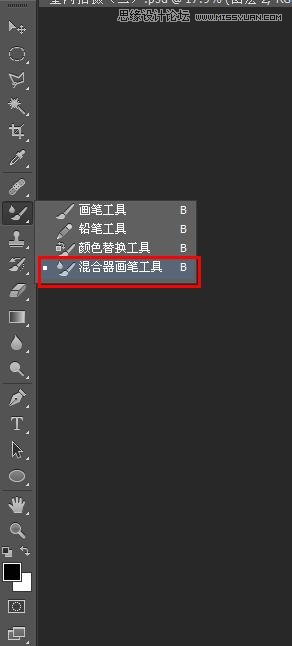
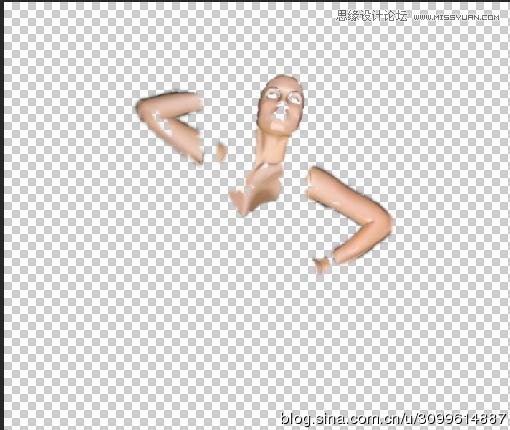
5、复制步骤三图层,并将其拉到步骤四图层之上,选择图像-应用图像,图层选择新复制的步骤三图层,通道选红通道,混合选正叠,确定后生成黑白图像。再选择滤镜-其它-高反差保留,选择适当参数后确定。再按住ALT键,将鼠标移到两个图层之间点击,生成剪切图层。
目的就是对第四步运用混合器画笔工具后损失的质感进行恢复。如果感觉锐度过高,可以对剪切图层进行一下高斯模糊处理。
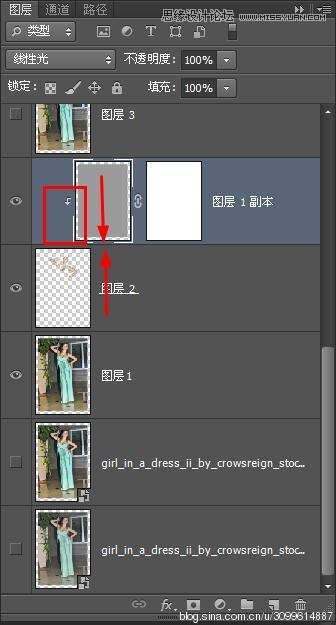
盖印图层,得到如下效果。

环节二:调整影调
6、选择第五步图层,通过计算,得到高光、暗部、中间调三个新通道,分别从通道载入选区,回到图层面板,运用色阶对图像的影调进行调整。
其中:中间调和高光色阶图层模式选择正叠,暗部色阶图层模式选择柔光。
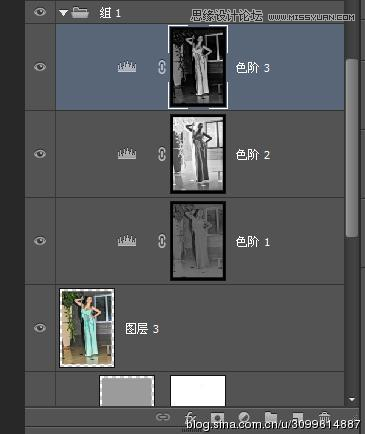
调整后得到如下效果。

 情非得已
情非得已
推荐文章
-
 复古效果:用PS调出儿童照片复古电影效果2019-08-02
复古效果:用PS调出儿童照片复古电影效果2019-08-02
-
 暖色效果:用PS调出外景人像暖黄色效果2019-07-29
暖色效果:用PS调出外景人像暖黄色效果2019-07-29
-
 清新人像:用PS调出逆光人像小清新效果2019-04-16
清新人像:用PS调出逆光人像小清新效果2019-04-16
-
 电影色调:用PS减法调出电影胶片效果2019-03-29
电影色调:用PS减法调出电影胶片效果2019-03-29
-
 复古效果:PS调出人像复古电影艺术效果2019-01-17
复古效果:PS调出人像复古电影艺术效果2019-01-17
-
 Photoshop调出外景人像暖色淡雅效果2018-11-29
Photoshop调出外景人像暖色淡雅效果2018-11-29
-
 Photoshop调出梦幻唯美风格的少女照片2018-10-17
Photoshop调出梦幻唯美风格的少女照片2018-10-17
-
 Photoshop详细解析夜景风光如何后期修图2018-09-29
Photoshop详细解析夜景风光如何后期修图2018-09-29
-
 Photoshop调出清晨村庄照片暖色效果2018-09-29
Photoshop调出清晨村庄照片暖色效果2018-09-29
-
 Photoshop调出婚纱外景春夏秋冬四季效果2018-09-20
Photoshop调出婚纱外景春夏秋冬四季效果2018-09-20
热门文章
-
 Photoshop结合CR修出通透干净的人像肤色2021-03-04
Photoshop结合CR修出通透干净的人像肤色2021-03-04
-
 Photoshopo调出外景人像金黄色皮肤效果2021-03-05
Photoshopo调出外景人像金黄色皮肤效果2021-03-05
-
 Photoshopo调出外景人像金黄色皮肤效果
相关文章1692021-03-05
Photoshopo调出外景人像金黄色皮肤效果
相关文章1692021-03-05
-
 Photoshop调出外景人像暗色艺术效果
相关文章16882020-03-19
Photoshop调出外景人像暗色艺术效果
相关文章16882020-03-19
-
 秋季效果:用PS把外景人像调出秋季效果
相关文章17512019-11-08
秋季效果:用PS把外景人像调出秋季效果
相关文章17512019-11-08
-
 清新效果:用PS调出外景人像小清新效果
相关文章20762019-08-30
清新效果:用PS调出外景人像小清新效果
相关文章20762019-08-30
-
 清新效果:用PS调出干净通透的儿童照片
相关文章12472019-08-15
清新效果:用PS调出干净通透的儿童照片
相关文章12472019-08-15
-
 秋季效果:用PS调出古风人像秋季粉红效果
相关文章10102019-08-06
秋季效果:用PS调出古风人像秋季粉红效果
相关文章10102019-08-06
-
 清新效果:用PS调出校园人像小清新效果
相关文章6332019-08-06
清新效果:用PS调出校园人像小清新效果
相关文章6332019-08-06
-
 冷色效果:用PS调出人像照片时尚冷色调
相关文章10902019-08-05
冷色效果:用PS调出人像照片时尚冷色调
相关文章10902019-08-05
